При инсталляции какой-либо игровой программы на свой ПК пользователь может столкнуться с сообщением «Не найдено ни одного файла, указанного для ISArcExtract». Появившаяся дисфункция обычно связана с повреждённым игровым архивом или некорректно выполненным репаком игры, что существенно затрудняет (или делает невозможной) корректную инсталляцию продукта. Ниже мы разберём суть данной ошибки, а также поясним, как её исправить.
- Причины возникновения ошибки ISDone.dll
- Как исправить ошибку с отсутствием файла, указанного для ISArcExtract
- Заключение

Причины возникновения ошибки ISDone.dll
Под «ISArcExtract» обычно понимается процесс распаковки файлов из архива, в ходе которого файлы распаковываются архиватором и помещаются в предназначенную для них область. В данном процессе обычно используется функционал специализированных библиотек isdone.dll и unarc.dl. Потому мы можем встретить упоминание о них в тексте возникающих при распаковке ошибок.
Появление рассматриваемой ошибки ISArcExtract обычно связано со следующими факторами:
- Архив программы не был скачан корректно с сети (загружен не полностью, проблемы с торрент-клиентом и др.);
- Повреждены или не зарегистрированы в системе релевантные файлы isdone.dll и (или) unarc.dll;
- Архив программы повреждён по различным причинам (действие вирусных программ, осыпание диска и др.);
- В пути установки игры присутствуют кириллические символы;
- Корректная распаковка архива была заблокирована антивирусной программой;
- Репак программы был выполнен некорректно;
- На жёстком диске отсутствует достаточное количество свободного места под распаковку;
- Файловая структура диска повреждена.
Наиболее часто проблема ISArcExtract возникает при работе с пиратскими репаками свежих игровых программ.
Читайте также: Msvcp120.dll что это за ошибка, как исправить?
Давайте разберём способы, позволяющие решить проблему с ISArcExtract на вашем ПК.
Перенесите инсталлятор программы на диск С:
Первым делом перенесите игровой архив на диск С, и оттуда попробуйте запустить процесс установки игры. У некоторых пользователей после этого ошибка пропадала.
Убедитесь, что на жёстком диске имеется свободное место
Убедитесь, что на жёстком диске вашего ПК достаточно свободного места для установки игры. При необходимости увеличьте количество свободного места и повторите инсталляцию программы.
Запускайте инсталлятор с правами администратора
Убедитесь, что вы запускаете инсталлятор с правами админа. Наведите на инсталлятор курсор мышки, щёлкните ПКМ, выберите «Запуск от имени администратора».

Отключите антивирус и файрвол
Перед запуском инсталлятора игры временно отключите антивирус и файервол вашего ПК. Указанные инструменты могут как помешать корректной установке игры, так и удалить (поместить в карантин) какие-либо извлечённые из игрового архива файлы (в случае антивируса).
Рекомендую: Msvcp140.dll что это за ошибка и как исправить.
Избегайте кириллических символов при распаковке
Убедитесь, что игровой архив лежит в папке, название которой выполнено латинскими буквами. Также при распаковке убедитесь, что в пути установки игры отсутствуют кириллические и другие специфические символы unicode. При необходимости проведите повторную инсталляцию программы с путём, выполненным исключительно латиницей, что может помочь избавиться от ошибки «Не найдено ни одного файла, указанного для ISArcExtract» на вашем ПК.
Самостоятельно разархивируйте игру
Попробуйте распаковать игру с помощью собственного архиватора (того же Winrar) не прибегая к функционалу встроенного в репак распаковщика.
Попробуйте репак (взлом) от другого автора
Во многих случаях причиной рассматриваемой ошибки является некорректно выполненный репак игры от очередного нерадивого автора. Попробуйте поискать в сети репак (взлом) игры другого автора, и установить игру уже с него.

Используйте репак другого автора
Скачайте и зарегистрируйте библиотеки isdone.dll и unarc.dll
Если не один из вышеизложенных способов не помог, необходимо скачать библиотеки isdone.dll и unarc.dll (обычно они содержаться в zip-архиве). Распакуйте указанные библиотеки, и поместите их в директорию по пути:
![]()
Если у вас 64-битная система, то ещё и в папку SysWOW64 в той же системной директории Виндовс.
Останется их зарегистрировать в системе, для чего запустите от админа командную строку, и в ней последовательно наберите следующие команды:

Проверьте целостность файловой системы
Запустите от админа командную строку, в которой наберите:
![]()
и нажмите ввод. Для проверки системного диска может понадобиться перезагрузка.
Заключение
Появление ошибки «Не найдено ни одного файла, указанного для ISArcExtract» обычно связано с проблемами при распаковке архива программы, вызванными рядом разнообразных причин, от битого репака до использования кириллицы в пути программы. Выполните весь комплекс перечисленных в статье советов, что позволит устранить ошибку ISArcExtract на вашем ПК.
 При установке игр и программ на компьютере пользователи могут столкнуться с ошибкой, в заголовке которой указано ISDone.dll, а текст ошибки — Не найдено ни одного файла, указанного для ISArcExtract (или It is not found any file specified for ISArcExtract на английском). Ошибка может возникать после запуска установщиков игр и программ, в некоторых случаях — самораспаковывающихся архивов в Windows 10, 8.1 и Windows 7.
При установке игр и программ на компьютере пользователи могут столкнуться с ошибкой, в заголовке которой указано ISDone.dll, а текст ошибки — Не найдено ни одного файла, указанного для ISArcExtract (или It is not found any file specified for ISArcExtract на английском). Ошибка может возникать после запуска установщиков игр и программ, в некоторых случаях — самораспаковывающихся архивов в Windows 10, 8.1 и Windows 7.
В этой инструкции подробно о том, как исправить ошибку «Не найдено ни одного файла, указанного для ISArcExtract», чем она может быть вызвана и дополнительная информация, которая может оказаться полезной.
- Простые способы исправить ошибку ISArcExtract
- Дополнительные возможные причины
- Видео инструкция
Простые способы исправить ошибку ISArcExtract
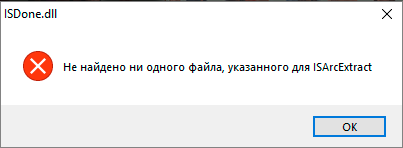
Среди наиболее распространенных причин ошибки ISArcExtract и других ошибок ISDone.dll (например, unarc.dll) — неподдерживаемые пути к файлам, нахождение установщика внутри другого архива или образа, в некоторых случаях — антивирусы, как встроенный так и сторонние, особенно с учетом того, что чаще всего с этой ошибкой сталкиваются те, кто устанавливает не самые лицензионные игры и программы.
Исходя из этих наиболее распространенных причин есть следующие простые способы исправить ошибку:
- Если запускаемый файл установщика (например, setup.exe) находится в папке, полный путь к которой содержит кириллицу, специальные символы или пробелы (или их содержит само имя этого файла), переместите и переименуйте файл таким образом, чтобы в полном пути к нему не было таких символов. Например, перенесите его из папки «Загрузки» или «Рабочий стол» (полный путь к которым также содержит и ваше имя пользователя, которое также может быть на русском) в корень диска C: или D:, если файл содержит в имени русские символы или пробелы — переименуйте его, а затем снова запустите и произведите установку в папку, путь к которой также не содержит русских символов.
- Если файл установщика игры или программы находится внутри архива, то перед запуском распакуйте этот архив в какую-либо папку с учетом первого пункта и только после этого запускайте установщик.
- Если вы не уверены, архив ли это, так как у вас есть лишь один исполняемый файл .exe установщика, после запуска которого и появляется ошибка, попробуйте открыть этот файл с помощью архиватора (например, WinRAR) как обычный архив. Если вы увидите его содержимое, распакуйте его в обычную папку и уже оттуда выполните установку.
- В случае если установщик находится в образе ISO, попробуйте запускать его не со смонтированного в системе образа ISO, а предварительно скопировав всё содержимое этого образа в обычную папку, опять же без кириллицы и специальных символов в полном пути к ней.
- Проверьте, появляется ли ошибка, если отключить антивирус (при его наличии).
В большинстве случаев один из предложенных методов позволяет решить проблему, а ошибка «Не найдено ни одного файла, указанного для ISArcExtract», больше не появляется.
Дополнительные возможные причины ошибки
В случае, если предложенные выше методы исправить проблему не оказались результативными, обратите внимание на следующие возможные варианты:
- Ошибка может быть вызвана повреждением файла вследствие ошибок при скачивании, проблем с файловой системой на диске. Можно попробовать загрузить файл из другого источника (либо скачать заново), по возможности — на другой диск.
- В редких случаях рассматриваемая проблема бывает вызвана проблемами с оперативной памятью компьютера или ноутбука или её разгоном.
Видео
Если предложенные способы исправить ошибку помогли вам, буду благодарен вашему комментарию о том, какой именно подход оказался результативным, возможно, эта информация будет полезной и другим.
В процессе установки какой-либо игры или программы на свой компьютер пользователи могут столкнуться с множеством ошибок, среди которых одной из самых частых представляется проблема отсутствия файлов для ISArcExtract. Она связана с повреждениями архива инсталлятора и делает процесс установки программы невозможным. Попробуем разобраться в причинах возникновения ошибки и методах её исправления.

ISArcExtract — что это
Первым делом остановимся на том, что такое ISArcExtract. Это название специальной процедуры, в рамках которой осуществляется распаковка игровых архивов в соответствующую папку для последующего запуска программы. Таким образом, процесс необходим для любой нормальной установки. Для работы процедуре необходимы библиотеки isdone.dll и unarc.dll, ошибки в которых могут приводить к разного рода неполадкам.
Каждому пользователю будет полезно узнать, что делать с ISArcExtract неполадками, чтобы инсталляция игровых программ не вызывала каких-либо сложностей.
Причины сбоя при установке
Наиболее часто ошибка ISArcExtract проявляется при установке игры из специального архива в виде RePack. Риск существенно возрастает, если в программе присутствуют различные модификации или сложные установочные пакеты.
Среди наиболее частых причин, почему в системе не найдено ни одного файла для ISArcExtract, выделяют следующее:
- неполная или неправильная загрузка дистрибутива программы из интернета (из-за отключения интернета или каких-либо ошибок);
- повреждение используемых в процессе установки библиотек;
- отсутствие соответствующей регистрации библиотек в реестре системы;
- наличие кириллических символов на пути установки программы;
- повреждение архива программы (вредоносное ПО, нарушение работы накопителя);
- блокировка процесса распаковки архива антивирусной программой;
- некорректное создание репака игры;
- отсутствие необходимого свободного места на диске;
- повреждение файловой структуры диска.

Самой популярной причиной считается повреждение готового скачанного архива для установки. Важно скачивать RePack данные только из надёжных источников, предлагающих полностью работоспособные дистрибутивы.
Способы исправления ошибки
Как только пользователь столкнётся с подобной проблемой, перед ним встанет вопрос: как исправить ошибку ISArcExtract? Существует несколько хороших решений, с помощью которых практически гарантировано можно разобраться с возникшими неполадками.
Перенос дистрибутива на другой диск
Сначала рекомендуется перенести скачанный дистрибутив устанавливаемой программы на системный диск С, после чего запустить процедуру инсталляции. Нередко это помогает, поскольку системе становится проще работать с библиотеками.
Проверка названий папок
Обязательно надо проверить название папок по пути установки. В них не должно быть кириллических символов, которые нередко вызывают ошибки при установке. Большинство существующих дистрибутивов рассчитано на работу только с латинскими буквами. Решить проблему можно простым переименованием папок.

Очистка накопителя
Для любой программы необходимо некоторое количество свободного места на диске. Важно заранее проверить, что в пути назначения есть необходимый свободный объём для конкретной игры. В противном случае инсталлятор выдаст ошибку. При необходимости можно удалить лишние программы или пользовательские файлы.
Ручная распаковка
Нередко проблемы с инсталляцией связаны с тем, что архиватор создателя дистрибутива не работает как надо. В этом случае просто разархивируйте данные вручную. Потребуется использовать простую программу для распаковки, которая с успехом заменит встроенный установщик.

Использование прав администратора
Только у администратора компьютера есть полный спектр возможностей для установки и удаления различных программ, поэтому установщик рекомендуется сразу запускать от имени администратора. Надо просто щёлкнуть по нему правой кнопкой мыши и выбрать соответствующий пункт в выпадающем меню.

Отключение антивируса
Современное антивирусное ПО нередко блокирует выполнение определённых алгоритмов, особенно если установщики были получены из не самых надёжных источников. Это серьёзное препятствие для всех любителей пиратских репаков. Чтобы избежать принудительной остановки процесса инсталляции, отключите антивирус на время. Подобная функция предусматривается практически в каждой подобной программе и находится в меню настроек.

Использование другой сборки
Очень часто проблемы с установкой конкретных игр связаны с некорректно собранными установочными архивами репаками. Не самые ответственные авторы допускают массу ошибок, что провоцирует неработоспособность инсталлятора. Выходом из положения может стать скачивание репака от другого автора.
Монтирование образа диска
Большое количество пользователей указывали на то, что установка с образов дисков чаще всего происходит гораздо стабильнее, чем из архива.

Так что для минимизации неудобств рекомендуется использовать специализированное программное обеспечение по типу Daemon Tools Lite. Смонтируйте образ диска в этой бесплатной программе, а потом просто запустите процесс установки стандартным способом.

Стоит отметить, что в некоторых случаях наблюдается обратная картина. При этом традиционный метод установки с образа имеет смысл заменить на инсталляцию из установочного пакета.

Загрузка библиотек
Если ни один из представленных выше методов не помог, загрузите нужные библиотеки вручную. Для этого нужно скачать библиотеки ISdone и Unarc на соответствующих ресурсах, после чего перенести в папку C:Windows в папку System32 или SysWOW64.

Далее останется открыть окно «Выполнить» (Win+ R) и по очереди запустить команды «regsvr32 ISDone.dll» и «regsvr32 Unarc.dll». После этого библиотеки будут зарегистрированы.

Проверка файловой системы на повреждения
Последний метод связан скорее с диагностикой системы, в которой возникают ошибки. Необходимо от имени администратора запустить командную строку, после чего запустить в ней команду «sfc/scannow» и нажать Enter. Запустится процесс проверки системного раздела, в рамках которого компьютер может быть перезагружён.

А какой способ помог вам в решении данной проблемы? Делитесь своим опытом в комментариях.
При инсталляции какой-либо игровой программы на свой ПК пользователь может столкнуться с сообщением «Не найдено ни одного файла, указанного для ISArcExtract». Появившаяся дисфункция обычно связана с повреждённым игровым архивом или некорректно выполненным репаком игры, что существенно затрудняет (или делает невозможной) корректную инсталляцию продукта. Ниже мы разберём суть данной ошибки, а также поясним, как её исправить.
- Причины возникновения ошибки ISDone.dll
- Как исправить ошибку с отсутствием файла, указанного для ISArcExtract
- Заключение

Причины возникновения ошибки ISDone.dll
Под «ISArcExtract» обычно понимается процесс распаковки файлов из архива, в ходе которого файлы распаковываются архиватором и помещаются в предназначенную для них область. В данном процессе обычно используется функционал специализированных библиотек isdone.dll и unarc.dl. Потому мы можем встретить упоминание о них в тексте возникающих при распаковке ошибок.
Появление рассматриваемой ошибки ISArcExtract обычно связано со следующими факторами:
- Архив программы не был скачан корректно с сети (загружен не полностью, проблемы с торрент-клиентом и др.);
- Повреждены или не зарегистрированы в системе релевантные файлы isdone.dll и (или) unarc.dll;
- Архив программы повреждён по различным причинам (действие вирусных программ, осыпание диска и др.);
- В пути установки игры присутствуют кириллические символы;
- Корректная распаковка архива была заблокирована антивирусной программой;
- Репак программы был выполнен некорректно;
- На жёстком диске отсутствует достаточное количество свободного места под распаковку;
- Файловая структура диска повреждена.
Наиболее часто проблема ISArcExtract возникает при работе с пиратскими репаками свежих игровых программ.
Читайте также: Msvcp120.dll что это за ошибка, как исправить?
Давайте разберём способы, позволяющие решить проблему с ISArcExtract на вашем ПК.
Перенесите инсталлятор программы на диск С:
Первым делом перенесите игровой архив на диск С, и оттуда попробуйте запустить процесс установки игры. У некоторых пользователей после этого ошибка пропадала.
Убедитесь, что на жёстком диске имеется свободное место
Убедитесь, что на жёстком диске вашего ПК достаточно свободного места для установки игры. При необходимости увеличьте количество свободного места и повторите инсталляцию программы.
Запускайте инсталлятор с правами администратора
Убедитесь, что вы запускаете инсталлятор с правами админа. Наведите на инсталлятор курсор мышки, щёлкните ПКМ, выберите «Запуск от имени администратора».

Отключите антивирус и файрвол
Перед запуском инсталлятора игры временно отключите антивирус и файервол вашего ПК. Указанные инструменты могут как помешать корректной установке игры, так и удалить (поместить в карантин) какие-либо извлечённые из игрового архива файлы (в случае антивируса).
Рекомендую: Msvcp140.dll что это за ошибка и как исправить.
Избегайте кириллических символов при распаковке
Убедитесь, что игровой архив лежит в папке, название которой выполнено латинскими буквами. Также при распаковке убедитесь, что в пути установки игры отсутствуют кириллические и другие специфические символы unicode. При необходимости проведите повторную инсталляцию программы с путём, выполненным исключительно латиницей, что может помочь избавиться от ошибки «Не найдено ни одного файла, указанного для ISArcExtract» на вашем ПК.
Самостоятельно разархивируйте игру
Попробуйте распаковать игру с помощью собственного архиватора (того же Winrar) не прибегая к функционалу встроенного в репак распаковщика.
Попробуйте репак (взлом) от другого автора
Во многих случаях причиной рассматриваемой ошибки является некорректно выполненный репак игры от очередного нерадивого автора. Попробуйте поискать в сети репак (взлом) игры другого автора, и установить игру уже с него.

Используйте репак другого автора
Скачайте и зарегистрируйте библиотеки isdone.dll и unarc.dll
Если не один из вышеизложенных способов не помог, необходимо скачать библиотеки isdone.dll и unarc.dll (обычно они содержаться в zip-архиве). Распакуйте указанные библиотеки, и поместите их в директорию по пути:
![]()
Если у вас 64-битная система, то ещё и в папку SysWOW64 в той же системной директории Виндовс.
Останется их зарегистрировать в системе, для чего запустите от админа командную строку, и в ней последовательно наберите следующие команды:

Проверьте целостность файловой системы
Запустите от админа командную строку, в которой наберите:
![]()
и нажмите ввод. Для проверки системного диска может понадобиться перезагрузка.
Заключение
Появление ошибки «Не найдено ни одного файла, указанного для ISArcExtract» обычно связано с проблемами при распаковке архива программы, вызванными рядом разнообразных причин, от битого репака до использования кириллицы в пути программы. Выполните весь комплекс перечисленных в статье советов, что позволит устранить ошибку ISArcExtract на вашем ПК.
 При установке игр и программ на компьютере пользователи могут столкнуться с ошибкой, в заголовке которой указано ISDone.dll, а текст ошибки — Не найдено ни одного файла, указанного для ISArcExtract (или It is not found any file specified for ISArcExtract на английском). Ошибка может возникать после запуска установщиков игр и программ, в некоторых случаях — самораспаковывающихся архивов в Windows 10, 8.1 и Windows 7.
При установке игр и программ на компьютере пользователи могут столкнуться с ошибкой, в заголовке которой указано ISDone.dll, а текст ошибки — Не найдено ни одного файла, указанного для ISArcExtract (или It is not found any file specified for ISArcExtract на английском). Ошибка может возникать после запуска установщиков игр и программ, в некоторых случаях — самораспаковывающихся архивов в Windows 10, 8.1 и Windows 7.
В этой инструкции подробно о том, как исправить ошибку «Не найдено ни одного файла, указанного для ISArcExtract», чем она может быть вызвана и дополнительная информация, которая может оказаться полезной.
- Простые способы исправить ошибку ISArcExtract
- Дополнительные возможные причины
- Видео инструкция
Простые способы исправить ошибку ISArcExtract
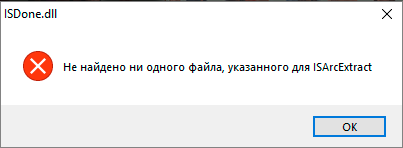
Среди наиболее распространенных причин ошибки ISArcExtract и других ошибок ISDone.dll (например, unarc.dll) — неподдерживаемые пути к файлам, нахождение установщика внутри другого архива или образа, в некоторых случаях — антивирусы, как встроенный так и сторонние, особенно с учетом того, что чаще всего с этой ошибкой сталкиваются те, кто устанавливает не самые лицензионные игры и программы.
Исходя из этих наиболее распространенных причин есть следующие простые способы исправить ошибку:
- Если запускаемый файл установщика (например, setup.exe) находится в папке, полный путь к которой содержит кириллицу, специальные символы или пробелы (или их содержит само имя этого файла), переместите и переименуйте файл таким образом, чтобы в полном пути к нему не было таких символов. Например, перенесите его из папки «Загрузки» или «Рабочий стол» (полный путь к которым также содержит и ваше имя пользователя, которое также может быть на русском) в корень диска C: или D:, если файл содержит в имени русские символы или пробелы — переименуйте его, а затем снова запустите и произведите установку в папку, путь к которой также не содержит русских символов.
- Если файл установщика игры или программы находится внутри архива, то перед запуском распакуйте этот архив в какую-либо папку с учетом первого пункта и только после этого запускайте установщик.
- Если вы не уверены, архив ли это, так как у вас есть лишь один исполняемый файл .exe установщика, после запуска которого и появляется ошибка, попробуйте открыть этот файл с помощью архиватора (например, WinRAR) как обычный архив. Если вы увидите его содержимое, распакуйте его в обычную папку и уже оттуда выполните установку.
- В случае если установщик находится в образе ISO, попробуйте запускать его не со смонтированного в системе образа ISO, а предварительно скопировав всё содержимое этого образа в обычную папку, опять же без кириллицы и специальных символов в полном пути к ней.
- Проверьте, появляется ли ошибка, если отключить антивирус (при его наличии).
В большинстве случаев один из предложенных методов позволяет решить проблему, а ошибка «Не найдено ни одного файла, указанного для ISArcExtract», больше не появляется.
Дополнительные возможные причины ошибки
В случае, если предложенные выше методы исправить проблему не оказались результативными, обратите внимание на следующие возможные варианты:
- Ошибка может быть вызвана повреждением файла вследствие ошибок при скачивании, проблем с файловой системой на диске. Можно попробовать загрузить файл из другого источника (либо скачать заново), по возможности — на другой диск.
- В редких случаях рассматриваемая проблема бывает вызвана проблемами с оперативной памятью компьютера или ноутбука или её разгоном.
Видео
Если предложенные способы исправить ошибку помогли вам, буду благодарен вашему комментарию о том, какой именно подход оказался результативным, возможно, эта информация будет полезной и другим.
В процессе установки какой-либо игры или программы на свой компьютер пользователи могут столкнуться с множеством ошибок, среди которых одной из самых частых представляется проблема отсутствия файлов для ISArcExtract. Она связана с повреждениями архива инсталлятора и делает процесс установки программы невозможным. Попробуем разобраться в причинах возникновения ошибки и методах её исправления.

ISArcExtract — что это
Первым делом остановимся на том, что такое ISArcExtract. Это название специальной процедуры, в рамках которой осуществляется распаковка игровых архивов в соответствующую папку для последующего запуска программы. Таким образом, процесс необходим для любой нормальной установки. Для работы процедуре необходимы библиотеки isdone.dll и unarc.dll, ошибки в которых могут приводить к разного рода неполадкам.
Каждому пользователю будет полезно узнать, что делать с ISArcExtract неполадками, чтобы инсталляция игровых программ не вызывала каких-либо сложностей.
Причины сбоя при установке
Наиболее часто ошибка ISArcExtract проявляется при установке игры из специального архива в виде RePack. Риск существенно возрастает, если в программе присутствуют различные модификации или сложные установочные пакеты.
Среди наиболее частых причин, почему в системе не найдено ни одного файла для ISArcExtract, выделяют следующее:
- неполная или неправильная загрузка дистрибутива программы из интернета (из-за отключения интернета или каких-либо ошибок);
- повреждение используемых в процессе установки библиотек;
- отсутствие соответствующей регистрации библиотек в реестре системы;
- наличие кириллических символов на пути установки программы;
- повреждение архива программы (вредоносное ПО, нарушение работы накопителя);
- блокировка процесса распаковки архива антивирусной программой;
- некорректное создание репака игры;
- отсутствие необходимого свободного места на диске;
- повреждение файловой структуры диска.

Самой популярной причиной считается повреждение готового скачанного архива для установки. Важно скачивать RePack данные только из надёжных источников, предлагающих полностью работоспособные дистрибутивы.
Способы исправления ошибки
Как только пользователь столкнётся с подобной проблемой, перед ним встанет вопрос: как исправить ошибку ISArcExtract? Существует несколько хороших решений, с помощью которых практически гарантировано можно разобраться с возникшими неполадками.
Перенос дистрибутива на другой диск
Сначала рекомендуется перенести скачанный дистрибутив устанавливаемой программы на системный диск С, после чего запустить процедуру инсталляции. Нередко это помогает, поскольку системе становится проще работать с библиотеками.
Проверка названий папок
Обязательно надо проверить название папок по пути установки. В них не должно быть кириллических символов, которые нередко вызывают ошибки при установке. Большинство существующих дистрибутивов рассчитано на работу только с латинскими буквами. Решить проблему можно простым переименованием папок.

Очистка накопителя
Для любой программы необходимо некоторое количество свободного места на диске. Важно заранее проверить, что в пути назначения есть необходимый свободный объём для конкретной игры. В противном случае инсталлятор выдаст ошибку. При необходимости можно удалить лишние программы или пользовательские файлы.
Ручная распаковка
Нередко проблемы с инсталляцией связаны с тем, что архиватор создателя дистрибутива не работает как надо. В этом случае просто разархивируйте данные вручную. Потребуется использовать простую программу для распаковки, которая с успехом заменит встроенный установщик.

Использование прав администратора
Только у администратора компьютера есть полный спектр возможностей для установки и удаления различных программ, поэтому установщик рекомендуется сразу запускать от имени администратора. Надо просто щёлкнуть по нему правой кнопкой мыши и выбрать соответствующий пункт в выпадающем меню.

Отключение антивируса
Современное антивирусное ПО нередко блокирует выполнение определённых алгоритмов, особенно если установщики были получены из не самых надёжных источников. Это серьёзное препятствие для всех любителей пиратских репаков. Чтобы избежать принудительной остановки процесса инсталляции, отключите антивирус на время. Подобная функция предусматривается практически в каждой подобной программе и находится в меню настроек.

Использование другой сборки
Очень часто проблемы с установкой конкретных игр связаны с некорректно собранными установочными архивами репаками. Не самые ответственные авторы допускают массу ошибок, что провоцирует неработоспособность инсталлятора. Выходом из положения может стать скачивание репака от другого автора.
Монтирование образа диска
Большое количество пользователей указывали на то, что установка с образов дисков чаще всего происходит гораздо стабильнее, чем из архива.

Так что для минимизации неудобств рекомендуется использовать специализированное программное обеспечение по типу Daemon Tools Lite. Смонтируйте образ диска в этой бесплатной программе, а потом просто запустите процесс установки стандартным способом.

Стоит отметить, что в некоторых случаях наблюдается обратная картина. При этом традиционный метод установки с образа имеет смысл заменить на инсталляцию из установочного пакета.

Загрузка библиотек
Если ни один из представленных выше методов не помог, загрузите нужные библиотеки вручную. Для этого нужно скачать библиотеки ISdone и Unarc на соответствующих ресурсах, после чего перенести в папку C:Windows в папку System32 или SysWOW64.

Далее останется открыть окно «Выполнить» (Win+ R) и по очереди запустить команды «regsvr32 ISDone.dll» и «regsvr32 Unarc.dll». После этого библиотеки будут зарегистрированы.

Проверка файловой системы на повреждения
Последний метод связан скорее с диагностикой системы, в которой возникают ошибки. Необходимо от имени администратора запустить командную строку, после чего запустить в ней команду «sfc/scannow» и нажать Enter. Запустится процесс проверки системного раздела, в рамках которого компьютер может быть перезагружён.

А какой способ помог вам в решении данной проблемы? Делитесь своим опытом в комментариях.
На чтение 4 мин Просмотров 4к. Опубликовано 27.08.2019
 Установка любой программы может быть прервана уведомлением с текстом о том, что файла, указанного для ISArcExtract, найдено не было. Зачастую причина появления такого сбоя заключается в повреждении игровых архивов. Подробнее о том, что делать при возникновении ошибки «Не найдено ни одного файла, указанного для ISArcExtract», мы и поговорим в этой короткой статье.
Установка любой программы может быть прервана уведомлением с текстом о том, что файла, указанного для ISArcExtract, найдено не было. Зачастую причина появления такого сбоя заключается в повреждении игровых архивов. Подробнее о том, что делать при возникновении ошибки «Не найдено ни одного файла, указанного для ISArcExtract», мы и поговорим в этой короткой статье.
Содержание
- Причины появления сбоя
- Способы исправления ошибки
- Проверьте название папок по пути установки
- Разархивируйте данные вручную
- Отключите антивирус
- Смонтируйте образ диска
- Загрузите нужные библиотеки
- Видеоинструкция
- Заключение
Причины появления сбоя
Чаще всего ошибка возникает при попытке установки игры из RePack с модами, дополнительными скриптами и расширениями. Указанный в тексте «ISArcExtract» обычно понимают как процесс распаковки файлов, использующий в своей работе две динамические библиотеки – isdone.dll и unarc.dll (указание на эти библиотеки также иногда можно увидеть в уведомлении).
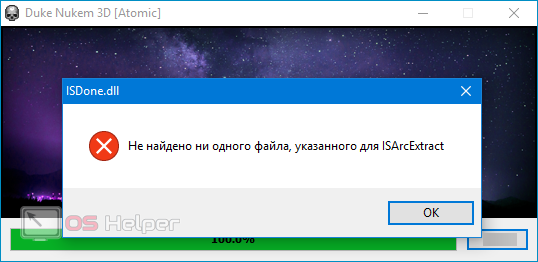
Список наиболее вероятных причин прерывания процесса установки в нашем случае можно представить следующим образом:
- Файлы программы были загружены не полностью (либо часть данных была утеряна в связи с нестабильностью работы сети).
- Указанные библиотеки повреждены или не зарегистрированы.
- В пути установки ПО содержатся кириллические символы.
- Установленный антивирус по каким-либо причинам блокирует инсталляцию.
- На выбранном диске недостаточно свободного места.
- Носитель повреждён и работает некорректно.
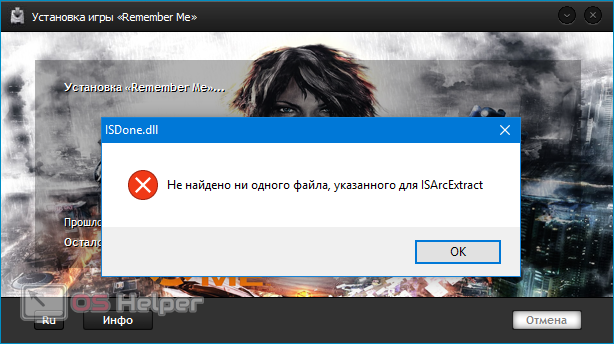
Повреждение загруженных данных – самая популярная причина появления рассматриваемой ошибки. Если вы не уверены, что загруженному RePack можно доверять, поищите другой источник для скачивания.
Способы исправления ошибки
Предложим несколько альтернативных вариантов решения указанной проблемы – можете попробовать воспользоваться каждым из них поочерёдно.
Проверьте название папок по пути установки
Перед тем, как переходить к радикальным мерам, проверьте, не содержатся ли в пути установки кириллические символы. Зачастую ошибка возникает именно по той причине, что папки по пути к директории названы не латинскими символами. Чтобы решить проблему, достаточно переименовать папки или выбрать другой путь установки.
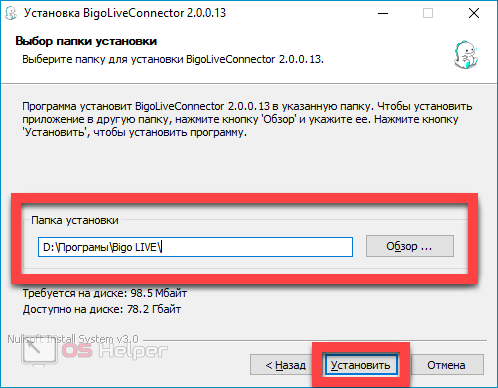
Разархивируйте данные вручную
Возможно, сбой появляется потому, что предложенный разработчиком архиватор работает не корректно. Чтобы исключить такую возможность, нужно вручную распаковать файлы из RePack, не пользуясь услугами встроенного установщика.
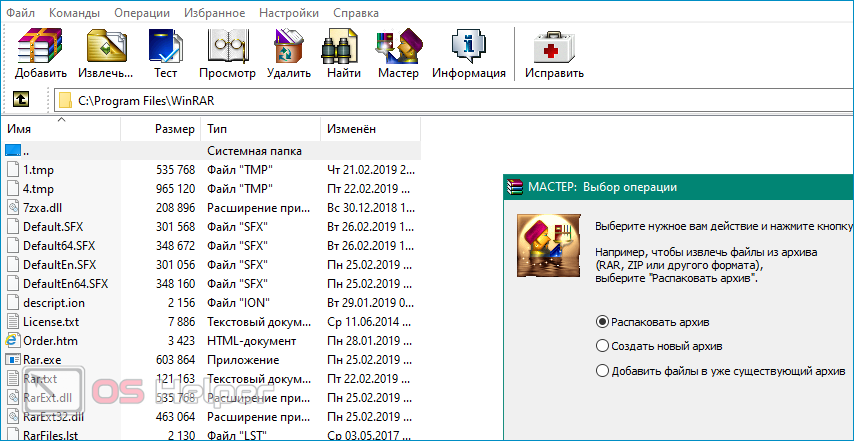
Мнение эксперта
Дарья Ступникова
Специалист по WEB-программированию и компьютерным системам. Редактор PHP/HTML/CSS сайта os-helper.ru.
Спросить у Дарьи
Для работы можно использовать любой удобный бесплатный архиватор – наибольшей популярность на данный момент пользуются WinRar и 7-Zip.
Отключите антивирус
Процесс инсталляции может быть остановлен антивирусным программным обеспечением. Особенно актуальна эта проблема для пиратских репаков свежих игр от известных студий-разработчиков. Чтобы избежать остановки процедуры, нужно на время отключить активную защиту антивируса. Сделать это можно через «Настройки» или «Параметры» — обычно данный пункт находится в числе первых.
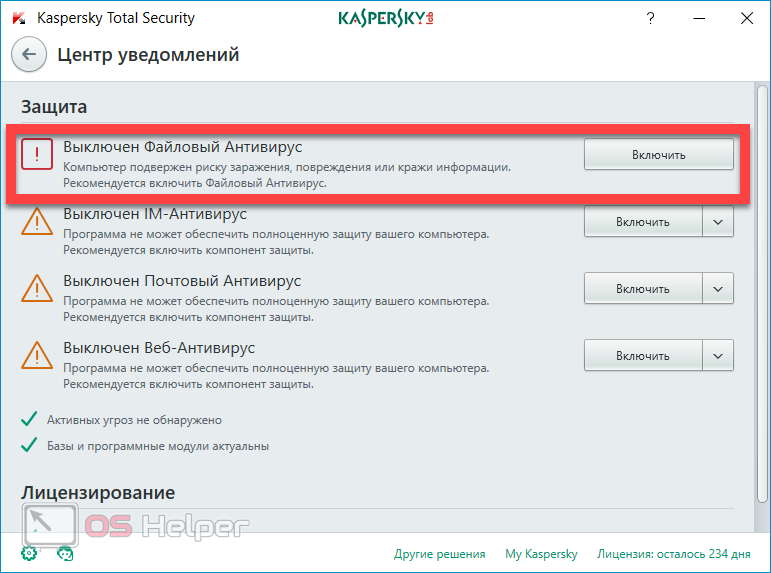
Смонтируйте образ диска
Некоторые пользователи отмечают, что, по непонятным причинам, установка одной и той же игры прекрасно выполняется при использовании образа диска и постоянно прерывается при работе с архивом. Исходя из этого можно посоветовать загрузить и использовать утилиту, предназначенную для работы с образами – например, бесплатный Daemon Tools Lite.
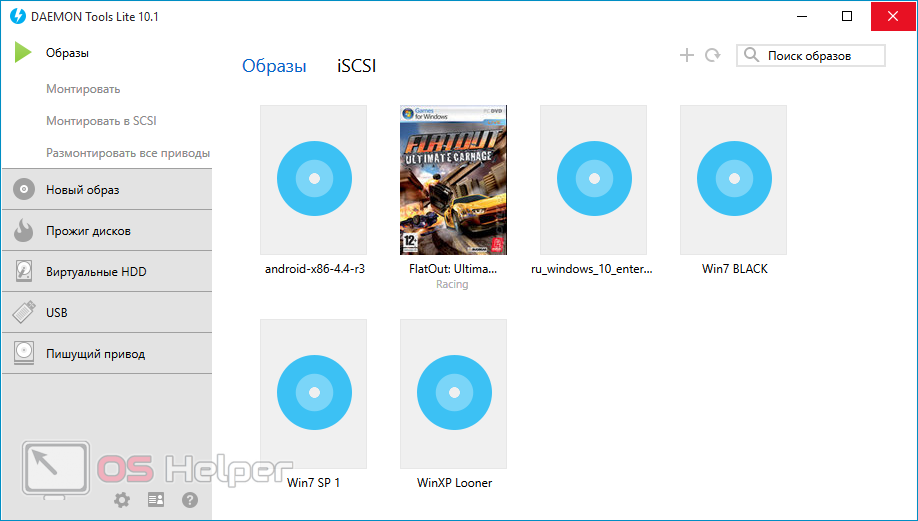
Суть метода заключается в смене способа инсталляции. Иногда всё работает в обратную сторону – при монтировании образа успеха достичь не удаётся, а при обычном переносе данных на жёсткий диск установка выполняется в штатном режиме.
Загрузите нужные библиотеки
Если проблему решить не получилось, можно попробовать вручную установить и зарегистрировать недостающие библиотеки. Делается это по следующему алгоритму:
- Загружаем DLL по этим двум ссылкам – ISdone и Unarc.
- Распаковываем данные по пути C:Windows в папку System32, если используется 32-разрядная ОС, или в SysWOW64, если установлена 64-разрядная.
- Нажимаем сочетание клавиш [knopka]Win[/knopka]+[knopka]R[/knopka], поочерёдно вставляем и выполняем команды «regsvr32 ISDone.dll» и «regsvr32 Unarc.dll».
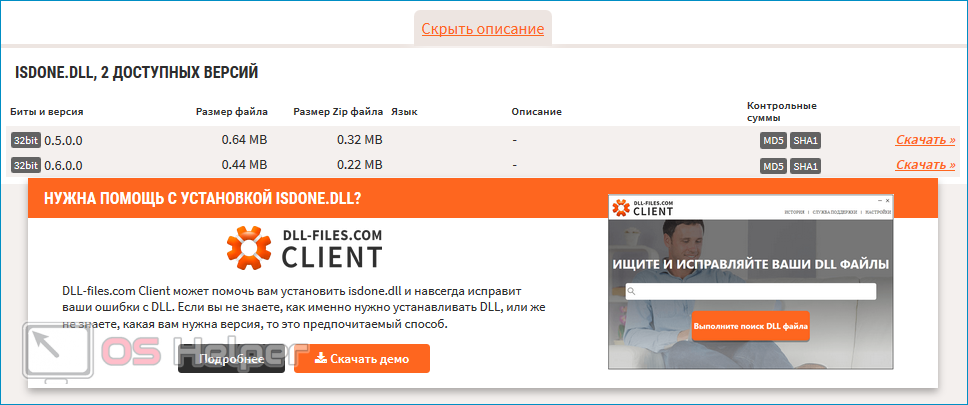
Чтобы система определила и зарегистрировала файлы, нужно перезагрузить ПК. После запуска следует заново попробовать установить проблемное ПО.
Видеоинструкция
В этом ролике наглядно продемонстрированы меры по устранению разобранной ошибки.
Заключение
Надеемся, что вы смогли решить проблему и установить желаемую игру или программу. Если ничего не помогает, попробуйте обновить до последних версий такое ПО, как DirectX, Visual C++, и NET.Framework.
Обновлено: 29.01.2023
все это делал. Итог- тоже самое. Виндовс 8, купили ноут недавно. Что за хрень-понять не могу
Если это готовый репак, то все это должно выполняться без вашего участия. Автоматом.
Если при этом все же вылазит ошибка, значит у вас не хватает файлов дистрибьютива репака.
Если же вы создаете репак в Inno или подобной, то это либо неправильно написан сам скрипт, либо забыли вместе с файлами игры упаковать файлы распаковщика FreeArc.
Чаще всего нужно просто переименовать папку в которой лежит инсталлятор, убрав из пути все пробелы и непотребные символы и сократив длину пути к инсталлятору до минимума.
Ошибка возникает из-за слишком длинного пути или использования в нём символов, которые разархиватор не может корректно переварить.
Можно просто создать в корне диска временную папку с именем, например, 1, скопировать в неё все файлы инсталлятора и спокойно запускать, не забыв после окончания инсталляции стереть эту временную папку.
Для регистрации 32-разрядной библиотеки DLL в 64-разрядной версии ОС Windows
Если 32-разрядная библиотека DLL находится в папке СwindowsSystem32, переместите ее в папку CwindowdSysWoW64.
Выполните следующую команду:
CwindowsSysWoW64regsvr32 <полный путь к библиотеке DLL>
Способы решения
Есть несколько способов исправления проблемы, при условии, что комплектующие компьютера и операционная система работают правильно.
- Перезагрузите компьютер — возможно, ошибка исчезнет сама. Владельцам ОС Windows 10: ПК необходимо именно перезагрузить, а не включить и выключить, это разные вещи.
- Не устанавливайте игру/программу напрямую из архива, — сначала разархивируйте ее в отдельную папку.
- Запустите установщик от имени администратора.
- Разместите игру так, чтобы в пути к ней не было русских символов. Если сам установщик на русском, переименуйте его.
- Откройте exe-файл с помощью программы WinRar как обычный архив. Если внутри вы увидите его содержимое, распакуйте архив в любую папку и произведите установку оттуда.
- Обновите компоненты DirectX и Microsoft Visual C++.
- Если установщик в формате iSO, попробуйте не монтировать образ в виртуальный привод, а просто перенести содержимое образа в любую папку, без кириллицы и специальных символов. Если не получилось, наоборот — смонтируйте образ и запускайте из него.
- И если все вышеперечисленное не помогло, скачайте библиотеку «ISDone.dll» с этого сайта и поместите его по пути «C:WindowsSysWOW64» для 64-разрядных систем или «C:WindowsSystem32» для 32-разрядных. Затем откройте командную строку от имени администратора и пропишите команду «regsvr32 isdone.dll» без кавычек. Перезагрузите компьютер.

Проблема с установкой Симс 4 !
Чаще всего этот сбой возникает при установке игры, имеющей репак-версию, моды, дополнительные модифицированные скрипты или расширения (чат, настройка параметров и т. д.).
Самой первой причиной, конечно, становится поврежденный архив. Его не лицензионная версия из интернета часто содержит много проблем и удаляется системой защиты Windows. В другом варианте причиной выступают библиотеки DLL: они теряются, повреждаются, неверно читаются в сжатом виде или блокируются антивирусными программами. Не стоит забывать про разные другие системные сбои вашей ОС Windows. Иногда, действие просто не выполняется в данной определенной сессии, а после перезагрузки ПК все работает, как положено.

Среди наиболее распространенных причин ошибки ISArcExtract и других ошибок ISDone.dll (например, unarc.dll) — неподдерживаемые пути к файлам, нахождение установщика внутри другого архива или образа, в некоторых случаях — антивирусы, как встроенный так и сторонние, особенно с учетом того, что чаще всего с этой ошибкой сталкиваются те, кто устанавливает не самые лицензионные игры и программы.
- Если запускаемый файл установщика (например, setup.exe) находится в папке, полный путь к которой содержит кириллицу, специальные символы или пробелы (или их содержит само имя этого файла), переместите и переименуйте файл таким образом, чтобы в полном пути к нему не было таких символов. Например, перенесите его из папки «Загрузки» или «Рабочий стол» (полный путь к которым также содержит и ваше имя пользователя, которое также может быть на русском) в корень диска C: или D:, если файл содержит в имени русские символы или пробелы — переименуйте его, а затем снова запустите и произведите установку в папку, путь к которой также не содержит русских символов.
- Если файл установщика игры или программы находится внутри архива, то перед запуском распакуйте этот архив в какую-либо папку с учетом первого пункта и только после этого запускайте установщик.
- Если вы не уверены, архив ли это, так как у вас есть лишь один исполняемый файл .exe установщика, после запуска которого и появляется ошибка, попробуйте открыть этот файл с помощью архиватора (например, WinRAR) как обычный архив. Если вы увидите его содержимое, распакуйте его в обычную папку и уже оттуда выполните установку.
- В случае если установщик находится в образе ISO, попробуйте запускать его не со смонтированного в системе образа ISO, а предварительно скопировав всё содержимое этого образа в обычную папку, опять же без кириллицы и специальных символов в полном пути к ней.
- Проверьте, появляется ли ошибка, если отключить антивирус (при его наличии).
В большинстве случаев один из предложенных методов позволяет решить проблему, а ошибка «Не найдено ни одного файла, указанного для ISArcExtract», больше не появляется.
При каких обстоятельствах появляется данная ошибка
Обозначение «ISArcExtract» говорит о том, что файл отсутствует, скачан не полностью или некачественно сжат в архив. Библиотека «ISDone.dll» позволяет архивировать и извлекать файлы, но если она повреждена, то завершить действие не получится.
Справка!
Чаще всего подобная ошибка возникает при установке Repack-игр, скаченных с торрент-ресурсов и содержащих модифицированные скрипты. В таком случае необходимо пересчитать хэш через торрент-клиент.

- Поврежденный архив — при создании архива произошел сбой.
- Отсутствие или повреждение библиотеки «ISDone.dll».
- Сбой в системе Windows.
- Запуск установщика прямо из архива.
- Кириллические символы в пути к папке с игрой.
- Защитник Windows или сторонний антивирус, удаливший «опасные» компоненты.
- Повреждение установщика во время скачивания.
Дополнительные возможные причины ошибки
- Ошибка может быть вызвана повреждением файла вследствие ошибок при скачивании, проблем с файловой системой на диске. Можно попробовать загрузить файл из другого источника (либо скачать заново), по возможности — на другой диск.
- В редких случаях рассматриваемая проблема бывает вызвана проблемами с оперативной памятью компьютера или ноутбука или её разгоном.
Видео
А вдруг и это будет интересно:
02.09.2020 в 14:49
Устанавливал игру из репака, появилась такая ошибка. Помогло просто перекачка торента с репаком он там пару байт докачал и всё нормально установилось. Не знаю что это было или репак обновили или скачался с ошибками в первый раз.
07.02.2021 в 21:19
Спасибо огромное! Совет с пробелами и кириллицей помог! Убрала все пробелы и буквы кириллицы в названиях всех папок которые ведут к setup файлу и ошибка исчезла, установка запустилась Это действительно работает!
При установке на компьютер игр и программ, либо при распаковке архивов, может появиться ошибка с текстом «Не найдено ни одного файла, указанного для ISArcExtract», или «It is not found any file specified for ISArcExtract». В заголовке окна будет указано «ISDone.dll», из чего следует вывод, что проблема связана с некорректной работой библиотек dll. В инструкции ниже мы подробно рассмотрим, из-за чего появляется подобная ошибка и как ее решить.

Читайте также:
- Starbound как собирать жидкости
- Как сделать чик поинт в майнкрафте
- Как в симс 3 научить подростка водить машину
- Как играть в brawl stars на ps4
- Где взять респиратор в unturned
Здравствуйте!
Ошибка Не найдено ни одного файла указанного для ISArcExtract появляется в случае, когда файл плохо сжат. Перед пересылкой информации с помощью сети Интернет часто используют различные программы-архиваторы, например, WinRar, WinZip и другие. Однако процесс сжатия может быть выполнен некачественно. Поэтому геймеры и пользователи, часто скачивающие из интернета файлы большого размера, периодически сталкиваются с проблемой разархивирования.
Если при извлечении архива появилась ошибка с isarcextract, значит какой-то файл был потерян в процессе сжатия. Чтобы при установке игр, приложений и разархивировании больших объемов информации не возникала ситуация, когда «Не найдено ни одного файла», нужно знать о причинах сбоя и уметь устранять его.
Причины ошибки
В целом процесс извлечения архива, инсталляции игр очень простой. Он не вызывает затруднений у опытных пользователей. Но все-таки иногда возникает ситуация, когда библиотека ISDone.dll перестает выполнять поставленную перед ней задачу. Тогда на экране пользователя появляется такая фраза: «Не найдено ни одного файла…для ISArcExtract».
Библиотеки dll позволяют архивировать файлы и затем успешно извлекать их. Если dll работает некорректно, то действие завершить не получится. На экране пользователя ошибка выглядит следующим образом:
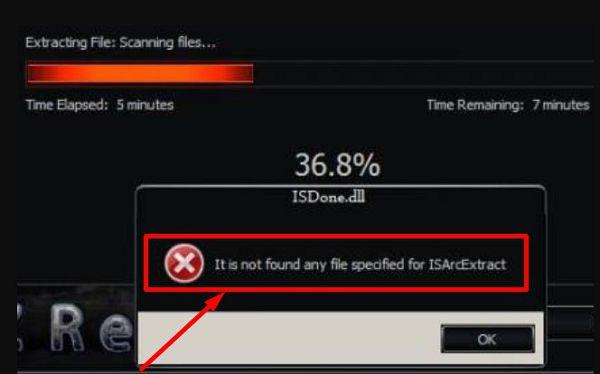
Итак, isarcextract появляется из-за сбоя работы библиотек dll. Ошибка означает, что файл игры скачался не полностью, совсем отсутствует или заархивирован с проблемами. В большинстве случаев, неполадки с архивами появляются при инсталляции (установке) игры Repack-версии, с модифицированными скриптами, расширениями параметров, настроек.
Основная причина ошибок при установке игр — поврежденный архив. Нелицензионная версия включает много проблем и просто удаляется системой защиты Windows. Другой вариант — поврежденная, утерянная библиотека dll, неверно считанная или заблокированная антивирусными программами. В операционной системе Windows могут возникать внутренние сбои, которые устраняются перезагрузкой.
Как исправить isarcextract?
Алгоритм действий по устранению проблемы сводится к следующим действиям:
- Инсталлируется или обновляется DirectX.
- Обновляется VCRedis.
- Скачать в интернете библиотеку Isdone.dll. Поместить ее по такому адресу: C:WindowsSystem32.
- В меню «Выполнить» набрать: regsvr32 filename.dll. Нужно заменить filename названием скачанного файла. Нажимается «ОК».
- После завершения установки на экране появляется сообщение о ее успешном окончании. Далее нужно перезагрузиться.
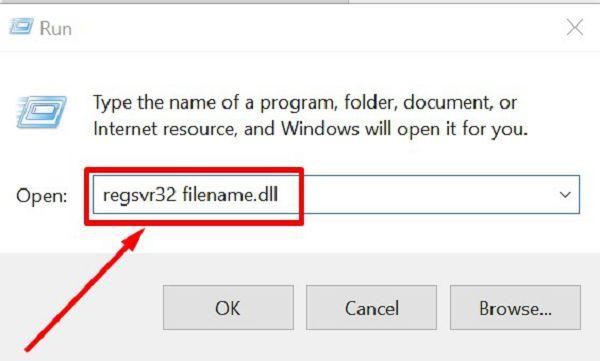
Есть еще несколько вариантов устранения проблемы. Стоит учитывать, что предлагаемые методы помогут только в том случае, если с операционной системой Windows нет серьезных проблем, а сжатие было выполнено верно.
Альтернативные способы исправления ошибки isarcextract:
- не нужно устанавливать игру сразу из архива. Рекомендуется сначала извлечь файлы, а затем выполнить установку. Желательно пользоваться архиватором WinRar:
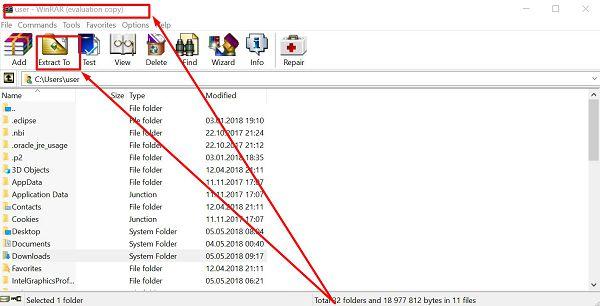
- можно попробовать скачать архив из другого источника. Скорее всего, ошибка вызвана некачественным софтом, в котором содержатся «битые» файлы. Поэтому рекомендуется устанавливать не репак-версии, а чистые — без модов, патчей;
- еще один вариант — изменить путь, где лежит софт. Иногда достаточно просто переименовать папку, например, прописать слова на английском языке, вставить цифры без букв;
- иногда помогает имитация установки игры с помощью образа диска. В такой ситуации установка игры с архива почему-то не получается, а с диска срабатывает.
Заключение
Теперь вы знаете, что это такое isarcextract — не найдено ни одного файла. Чтобы избежать сбоя, лучше устанавливать чистую игру, а не версию с патчами и другой модификацией.
Разархивирование разного софта не вызывает особых трудностей, хотя процесс довольно сложный. Но случаются моменты, когда библиотеки ISDone.dll отказываются наотрез выполнять данное действие. Тогда пользователю отображается такое сообщение «Не найдено ни одного файла указанного для ISArcExtract». Именно DLL позволяют помещать что-либо в архив и сжимать его. Без корректного набора библиотек данное действие не удастся завершить корректно.
Ошибка ISDone.dll: «Не найдено ни одного файла указанного для ISArcExtract»
Содержание
- Причины сбоя при установке
- Как исправить ошибку ISArcExtract
- Скачать для игры ISArcExtract
- Заключение
Причины сбоя при установке
Ошибка возникает при попытке установить игру, а обозначение ISArcExtract означает что файл был скачан не полностью, отсутствует либо был сжат в архиве с ошибкой.
Чаще всего этот сбой возникает при установке игры, имеющей репак-версию, моды, дополнительные модифицированные скрипты или расширения (чат, настройка параметров и т.д.).
Самой первой причиной, конечно, становится поврежденный архив. Его не лицензионная версия из интернета часто содержит много проблем и удаляется системой защиты Windows. В другом варианте причиной выступают библиотеки DLL: они теряются, повреждаются, неверно читаются в сжатом виде или блокируются антивирусными программами. Не стоит забывать про разные другие системные сбои вашей ОС Windows. Иногда, действие просто не выполняется в данной определенной сессии, а после перезагрузки ПК все работает, как положено.
Есть несколько простых вариантов устранения конфликта библиотеки. Они, в основном, помогают только в тех случаях, когда операционная система работает как нужно, а скачанный архив из интернета оказывается действительно качественной сборки.
- Не устанавливаете игру сразу из архива — разархивируйте файлы, а после запускайте. Желательно использовать WinRar.
- Скачайте архив с совершенно другого источника. Возможно, именно данный софт содержит битые файлы, которые не дают права распаковать все содержимое как полагается. Желательно используйте только чистые софтины, либо с минимальным набором патчей и модов.
- Смените имя пути, где лежит софт. Иногда достаточно переименовать папку, прописав слова на английском или просто вставить цифры без букв.
- Создайте образ диска и с имитируйте его установку в дисковод. Часто через архив все почему-то не работает, а в виде диска срабатывает. Но также иногда все устраняется, выполнив действия наоборот. Достаточно извлечь все содержимое в одну определенную папку на системном диске. А вся суть этих действий заключается в смене способа инсталляции. Разные варианты все-таки следует попробовать.
Если вы выполнили предыдущие пункты, а эффекта нет, тогда можно воспользоваться автоматической программой DLL-files.com Client, то все упрощается до скачивания этого утилита. Он выполнит ремонт за вас. Но так как программа платная стоит рассмотреть самостоятельное бесплатное решение — ищите «кряк» версии в Сети, там их предостаточно. Либо можно отдельно скачать библиотеку ISDone.dll на его сайте:
- Посещает официальный сайт и скачиваем оттуда библиотеку ISDone.dll. Либо на главной странице вбейте соответствующее название в поиск. Чуть ниже будет несколько вариантов, выберите тот, что соответствует вашей ОС по разрядности.
- На компьютере помещаем софт по пути: системный диск С, папка Windows, а затем System32. Для разрядности x64, в папку SysWOW64. Регистрируем все в командной строке посредством ввода: regsvr32 ISDone.dll.
После перезагрузки ПК все должно инсталлироваться в обычном режиме.
Заключение
На самом деле не стоит исключать и системные проблемы, из-за которых вылезает ошибка «Не найдено ни одного файла указанного для ISArcExtract». Что бы исключить такие источники проблемы, вы должны всегда — применять актуальные обновления Windows, обновлять DirectX, Microsoft Visual C++, NET.Framework и применять очистку системного мусора с реестром (CCleaner в помощь). Не забываем про активный антивирус в системе.
Ошибка, в заголовке которой указывается
![]()
может возникать при установке программного обеспечения или игр. Она сопровождается сообщением — Не найдено ни одного файла указанного для ISArcExtract.
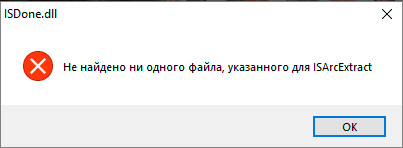
Ошибка иногда происходит при пуске установки программ, иногда она возникает при распаковке архивов в операционной системе любой версии, начиная с 7.
Важно уметь справиться с проблемой, понимать причины ее возникновения, для чего могут потребоваться дополнительные сведения.
Простые пути исправления
Очень распространенными причинами возникновения ошибки оказываются неправильные пути к файлам, расположение установщика в другом архиве. Иногда ошибку вызывает применение антивирусов, встроенных или сторонних. Особенно часто ошибка возникает при попытке установить программы игры, не имеющие соответствующей лицензии.
По этой причине исправление ошибки может происходить следующим образом:
Иногда запускается установочный файл, который пользователь поместил в папку. Путь к папке может содержать символы кириллицы, спецсимволы, пробелы. В этом случае возникает разбираемая ошибка.
Действовать для ее исправления нужно исходя из описанного. Следует произвести переименование и перемещение программы, чтобы путь к ней не включал оговоренных знаков.
Неплохо из стандартных разделов операционной системы скопировать установщик на один из дисков системы в их корень. Содержание в наименовании символов кириллицы недопустимо, требуется файл нужно переименовать. Затем все должно пройти гладко и безошибочно.
Иногда установочный фал расположен в архивном файле. Для его полноценного запуска архив требуется распаковать в подходящее место, в названии папки с которым нет кириллицы.
Если нет уверенности, является установщик архивом, поскольку в распоряжении есть только исполняемый файл, а при его использовании ошибка возникает, следует задуматься. Можно попробовать разархивировать этот исполняемый файл доступной программой. Действовать требуется стандартным образом. Если становится доступным все, что находилось внутри, необходимо разархивировать содержимое в подходящую папку и только потом начинать устанавливать по.
Установочная программа бывает представлена образом ISO, в этом варианте она просто копируется в подходящую папку и затем только выполняется установка.
При возникновении ошибки Не найдено ни одного файла указанного для ISArcExtract следует проверить что произойдет, если применяемую антивирусную утилиту выключить при использовании встроенной или сторонней программы антивируса.
При выполнении этих действий обычно удается избежать этой ошибки, она не будет беспокоить.
Если же ничего не помогает исправить ситуацию, то файл установщика может быть дефектным. Следует скачать программу с альтернативных ресурсов, иногда лучше делать это на другой носитель.
Иногда проблему вызывает отказ оперативной памяти, что требует дополнительной ее проверки.
На чтение 4 мин Просмотров 4.2к. Опубликовано 27.08.2019
 Установка любой программы может быть прервана уведомлением с текстом о том, что файла, указанного для ISArcExtract, найдено не было. Зачастую причина появления такого сбоя заключается в повреждении игровых архивов. Подробнее о том, что делать при возникновении ошибки «Не найдено ни одного файла, указанного для ISArcExtract», мы и поговорим в этой короткой статье.
Установка любой программы может быть прервана уведомлением с текстом о том, что файла, указанного для ISArcExtract, найдено не было. Зачастую причина появления такого сбоя заключается в повреждении игровых архивов. Подробнее о том, что делать при возникновении ошибки «Не найдено ни одного файла, указанного для ISArcExtract», мы и поговорим в этой короткой статье.
Содержание
- Причины появления сбоя
- Способы исправления ошибки
- Проверьте название папок по пути установки
- Разархивируйте данные вручную
- Отключите антивирус
- Смонтируйте образ диска
- Загрузите нужные библиотеки
- Видеоинструкция
- Заключение
Причины появления сбоя
Чаще всего ошибка возникает при попытке установки игры из RePack с модами, дополнительными скриптами и расширениями. Указанный в тексте «ISArcExtract» обычно понимают как процесс распаковки файлов, использующий в своей работе две динамические библиотеки – isdone.dll и unarc.dll (указание на эти библиотеки также иногда можно увидеть в уведомлении).
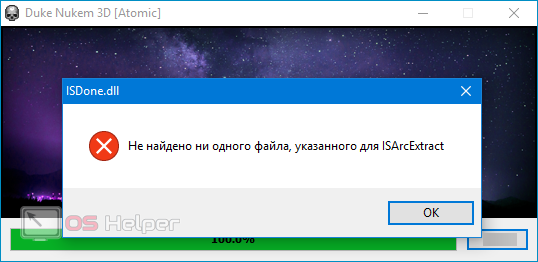
Список наиболее вероятных причин прерывания процесса установки в нашем случае можно представить следующим образом:
- Файлы программы были загружены не полностью (либо часть данных была утеряна в связи с нестабильностью работы сети).
- Указанные библиотеки повреждены или не зарегистрированы.
- В пути установки ПО содержатся кириллические символы.
- Установленный антивирус по каким-либо причинам блокирует инсталляцию.
- На выбранном диске недостаточно свободного места.
- Носитель повреждён и работает некорректно.
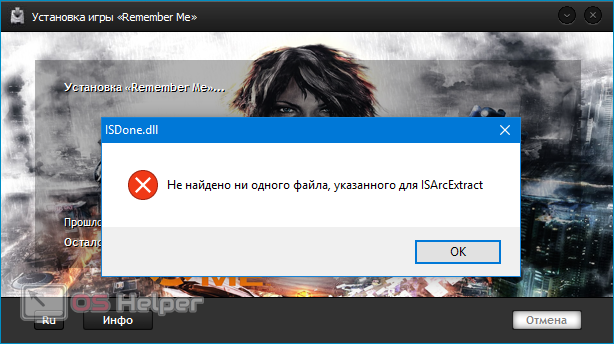
Повреждение загруженных данных – самая популярная причина появления рассматриваемой ошибки. Если вы не уверены, что загруженному RePack можно доверять, поищите другой источник для скачивания.
Способы исправления ошибки
Предложим несколько альтернативных вариантов решения указанной проблемы – можете попробовать воспользоваться каждым из них поочерёдно.
Проверьте название папок по пути установки
Перед тем, как переходить к радикальным мерам, проверьте, не содержатся ли в пути установки кириллические символы. Зачастую ошибка возникает именно по той причине, что папки по пути к директории названы не латинскими символами. Чтобы решить проблему, достаточно переименовать папки или выбрать другой путь установки.
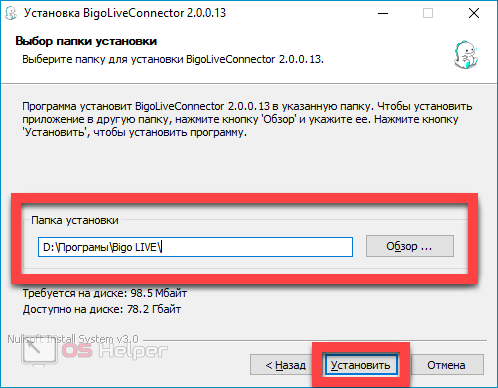
Разархивируйте данные вручную
Возможно, сбой появляется потому, что предложенный разработчиком архиватор работает не корректно. Чтобы исключить такую возможность, нужно вручную распаковать файлы из RePack, не пользуясь услугами встроенного установщика.
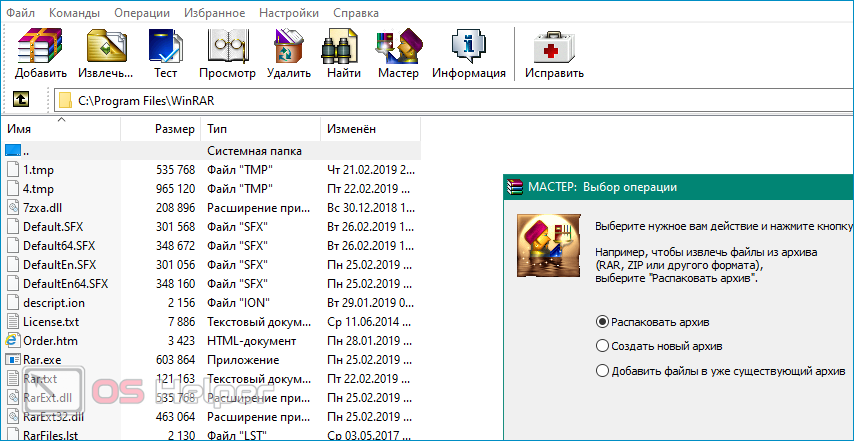
Мнение эксперта
Дарья Ступникова
Специалист по WEB-программированию и компьютерным системам. Редактор PHP/HTML/CSS сайта os-helper.ru.
Спросить у Дарьи
Для работы можно использовать любой удобный бесплатный архиватор – наибольшей популярность на данный момент пользуются WinRar и 7-Zip.
Отключите антивирус
Процесс инсталляции может быть остановлен антивирусным программным обеспечением. Особенно актуальна эта проблема для пиратских репаков свежих игр от известных студий-разработчиков. Чтобы избежать остановки процедуры, нужно на время отключить активную защиту антивируса. Сделать это можно через «Настройки» или «Параметры» — обычно данный пункт находится в числе первых.
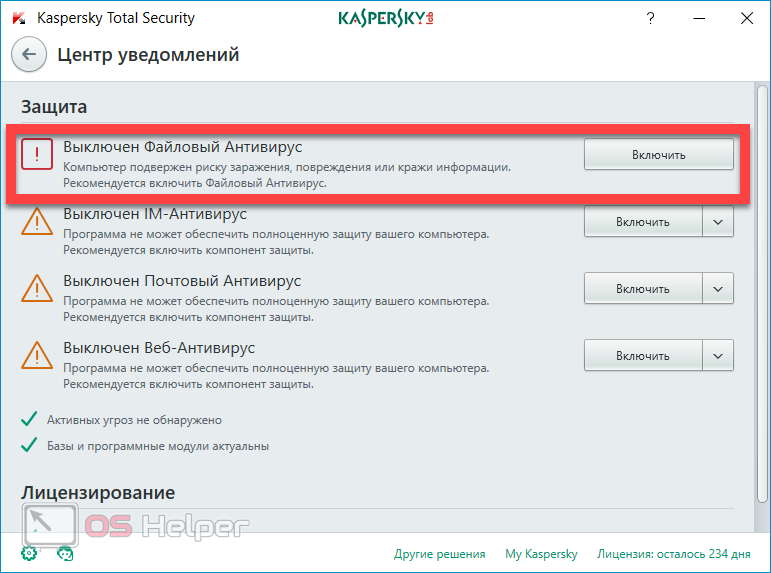
Смонтируйте образ диска
Некоторые пользователи отмечают, что, по непонятным причинам, установка одной и той же игры прекрасно выполняется при использовании образа диска и постоянно прерывается при работе с архивом. Исходя из этого можно посоветовать загрузить и использовать утилиту, предназначенную для работы с образами – например, бесплатный Daemon Tools Lite.
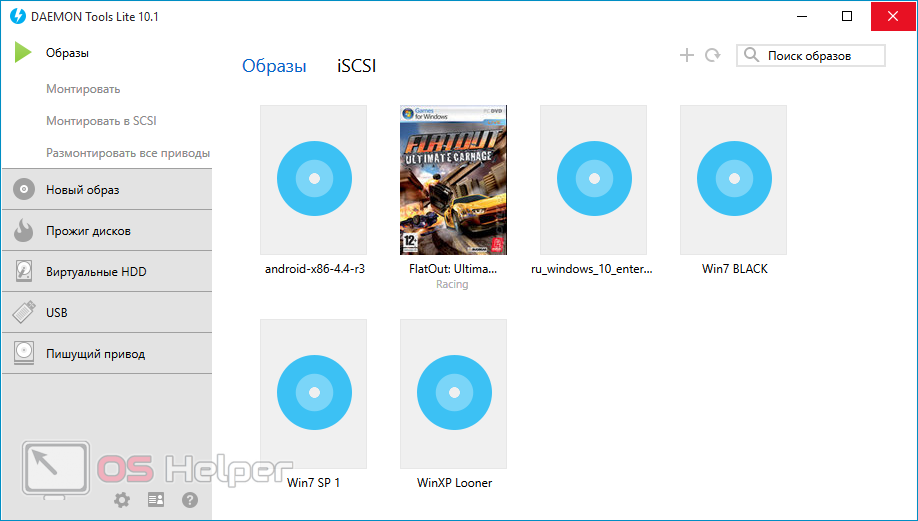
Суть метода заключается в смене способа инсталляции. Иногда всё работает в обратную сторону – при монтировании образа успеха достичь не удаётся, а при обычном переносе данных на жёсткий диск установка выполняется в штатном режиме.
Загрузите нужные библиотеки
Если проблему решить не получилось, можно попробовать вручную установить и зарегистрировать недостающие библиотеки. Делается это по следующему алгоритму:
- Загружаем DLL по этим двум ссылкам – ISdone и Unarc.
- Распаковываем данные по пути C:Windows в папку System32, если используется 32-разрядная ОС, или в SysWOW64, если установлена 64-разрядная.
- Нажимаем сочетание клавиш [knopka]Win[/knopka]+[knopka]R[/knopka], поочерёдно вставляем и выполняем команды «regsvr32 ISDone.dll» и «regsvr32 Unarc.dll».
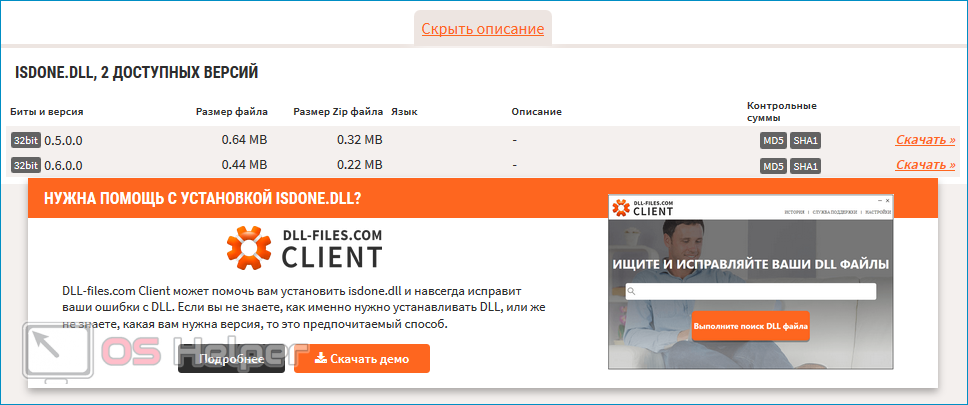
Чтобы система определила и зарегистрировала файлы, нужно перезагрузить ПК. После запуска следует заново попробовать установить проблемное ПО.
Видеоинструкция
В этом ролике наглядно продемонстрированы меры по устранению разобранной ошибки.
Заключение
Надеемся, что вы смогли решить проблему и установить желаемую игру или программу. Если ничего не помогает, попробуйте обновить до последних версий такое ПО, как DirectX, Visual C++, и NET.Framework.
